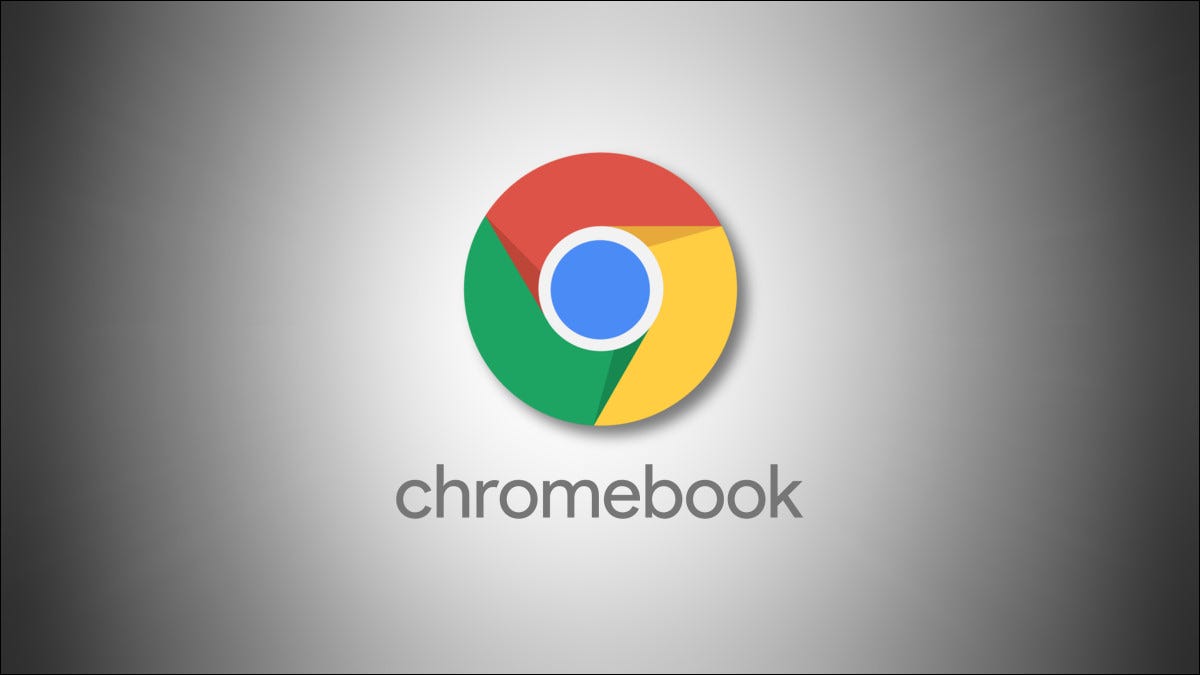
De forma predeterminada, cualquier persona con una cuenta de Google puede iniciar sesión en su Chromebook y comenzar a usar la computadora. Si desea bloquearlo y permitir que solo un determinado grupo de personas use su dispositivo, es fácil de configurar en Configuración. Así es cómo.
Lo que necesitarás
Para restringir qué usuarios pueden usar su Chromebook, debe iniciar sesión como cuenta de propietario del dispositivo. La cuenta del propietario es la primera cuenta registrada en el Chromebook cuando es nuevo (o después de un reinicio de Powerwash ). Si no tiene acceso a la cuenta de propietario, no podrá restringir quién puede usar el Chromebook.
Cómo restringir su Chromebook a ciertos usuarios
Primero, inicie sesión en su Chromebook con la cuenta de propietario. Una vez que haya iniciado sesión, abra el lanzador y expanda el menú hasta que vea los íconos de la aplicación. Haga clic en el ícono de ajustes para iniciar la aplicación Configuración.
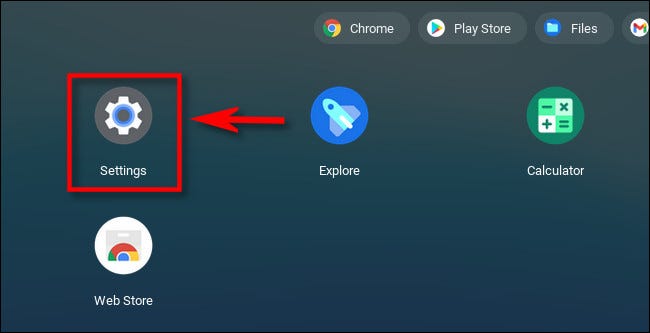
En Configuración, seleccione «Seguridad y privacidad» en la barra lateral, luego haga clic en «Administrar otras personas».
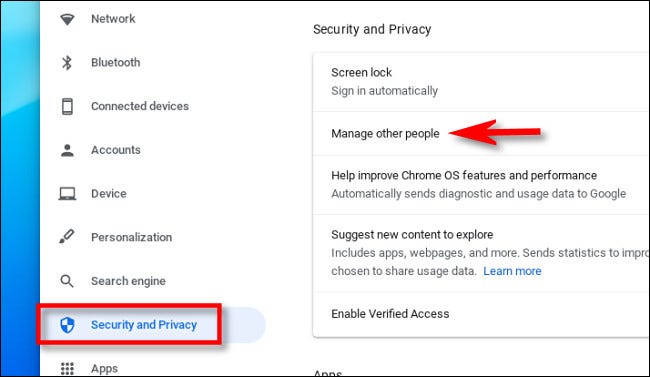
En la configuración de Administrar otras personas, si desea evitar que las personas sin una cuenta de Google usen su Chromebook , mueva el interruptor junto a «Habilitar navegación como invitado» a la posición de apagado. Esto es opcional, pero evitará que personas no autorizadas utilicen su Chromebook.
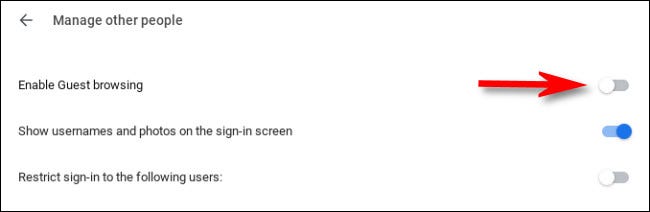
Debajo de eso, en la página «Administrar otras personas», active el interruptor junto a «Restringir el inicio de sesión a los siguientes usuarios».
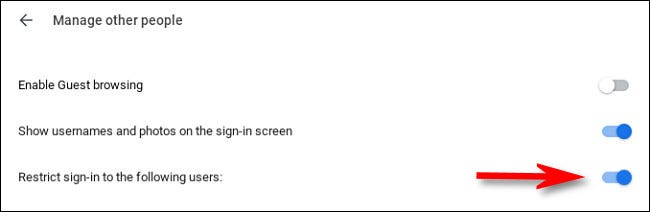
Después de eso, verá una lista de usuarios ya registrados en el dispositivo. Para eliminar un usuario de la lista, haga clic en el botón «X» al lado de su nombre. Para agregar otro usuario, haga clic en «Agregar usuario» justo debajo de la lista de usuarios y siga las instrucciones del menú.
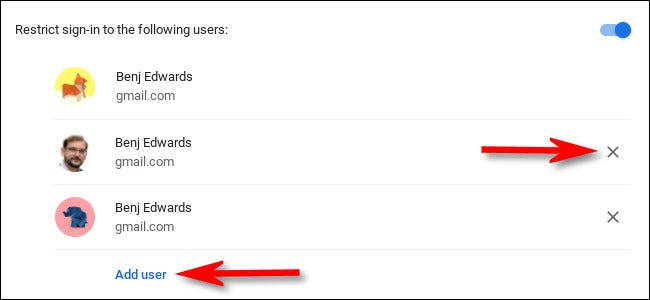
Cuando haya terminado, cierre Configuración.
La próxima vez que vea la pantalla de inicio de sesión, notará que el botón «Agregar una persona» está atenuado. Si alguna vez desea permitir a otros usuarios nuevamente, vuelva a visitar Configuración> Seguridad y privacidad> Administrar a otras personas y desactive «Restringir el inicio de sesión a los siguientes usuarios». ¡Mantenerse a salvo!


